

マッスル クリエイタ(Muscle Creator)を使用して作成したマッスルには、デフォルトのレスト位置、収縮状態、伸長状態それぞれに 1 つずつ、編集可能な 3 つのビルトイン断面カーブ セットがあります。シーン ビュー、またはマッスル クリエイタ(Muscle Creator)ウィンドウを使用してカーブを直接編集できます。次の例では、各ポーズのマッスルを調整する方法について説明します。
このシーンには、カプセル化されたボーン、前脚のマッスル、および首のマッスルを持つ剣歯虎が含まれており、3 つのポーズ状態がすべて設定されています。
首のマッスルが頚部のジョイントから上肢のジョイントまで直線でつながっていることに注目してください。これにより、マッスル サーフェスは、虎の胴体から外側に大きく突き出すか、あるいは肩のジョイントを貫通することになります。これは見た目が悪いだけでなく、マッスルの動作にも影響します。これを修正するために、各ポーズ状態のマッスルの中心性が虎の胴体の輪郭に沿うように変更します。
これにより、首のマッスルの上部にある最初の内側のワイヤフレーム ボックスが選択されます。これが隣接する断面のアタッチ ポイントを表します。


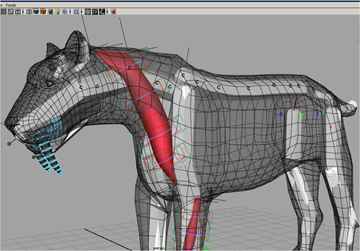


このレッスンでは、マッスルの中心線を変更して長さを調整する方法について学習しました。このレッスンの完成ファイルは Sabertooth_Adjust_Muscle_Length_End.mb です。これでマッスルのサーフェスをスカルプトする準備が整いました。